标签:com 系统设置 技术 添加 classpath 完整 jdk1.8 环境 属性
(如果你的是win7,可以参考https://jingyan.baidu.com/article/84b4f56598d88b60f7da3272.html(还不错))
(概括起来就是在系统变量中新建变量名JAVA_HOME(路径是JDK1.8的安装路径),再新建变量名classpath(jdk安装路径下的lib的路径),找到系统变量中的Path并且新增两个bin)
1、安装jdk1.8只要有安装包(官网免费下载)点两下就可以了,非常好安装,但是一定要记住你的安装目录,因为配置环境变量需要用到
2、安装好jdk1.8后,你打开cmd(win+R输入cmd回车确认即可进入),输入java -version,你发现可以看到版本
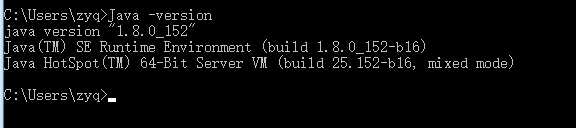
你再输入javac,发现提示不是内部命令,这是因为你没有配置好环境变量。
3、右击 此电脑--属性--高级系统设置--环境变量,进入此界面后发现有用户变量和系统变量,个人认为都可以在系统变量操作。
4、总共分为3个步骤(这里都在系统变量里面操作):
(1)搞定JAVA_HOME:在系统变量选择 新建,输入如下
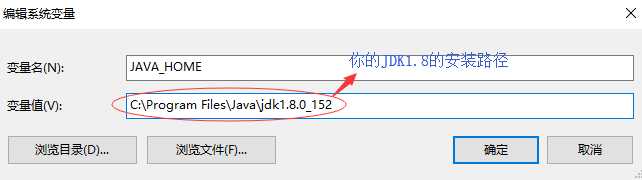
(2)搞定classpath:在系统变量中选择 新建,输入如下:
classpath (粘贴出来方便你复制用)
.;%JAVA_HOME%\lib; (粘贴出来方便你复制用)
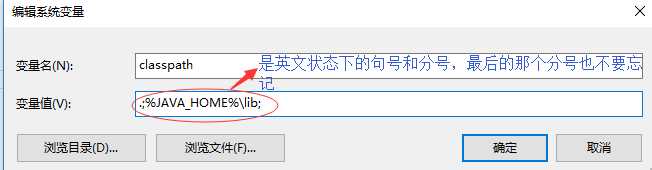
(3)在系统变量中找的Path(没有的话就自己新建,一般都有),对其进行修改如下:(分别点击新建,添加那两栏)
%JAVA_HOME%\bin(粘贴出来方便你复制用)
%JAVA_HOME%\jre\bin(粘贴出来方便你复制用)
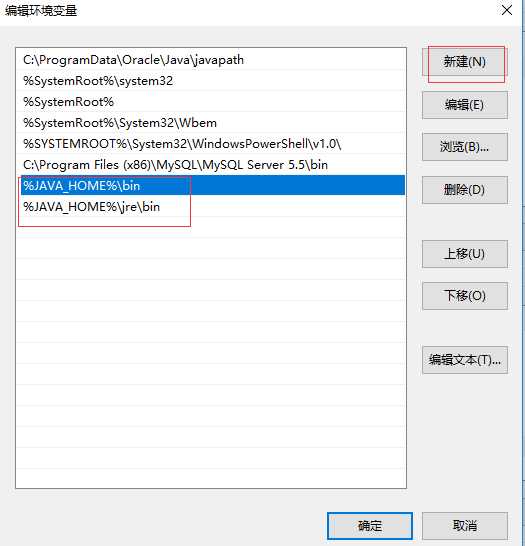
5、进入cmd,输入 javac 如下,表明成功。

标签:com 系统设置 技术 添加 classpath 完整 jdk1.8 环境 属性
原文地址:https://www.cnblogs.com/hssmyyq/p/10229940.html